
У вас есть Mac, но его работа стала замедляться? Возможно, причиной этой проблемы является AddressBookSourceSync — один из процессов в операционной системе Mac OS X.
AddressBookSourceSync — это процесс, отвечающий за синхронизацию контактов с устройствами Apple, такими как iPhone и iPad. Однако, иногда этот процесс может стать причиной замедления работы Mac.
Если ваш Mac стал работать медленно и загрузка процессора достигает высоких значений, AddressBookSourceSync может быть виновником. В этом случае, важно найти решение проблемы, чтобы вернуть вашему устройству прежнюю производительность.
Существует несколько способов устранения проблемы с AddressBookSourceSync. Вы можете отключить синхронизацию контактов с устройствами Apple или настроить процесс, чтобы он работал более эффективно. В этой статье мы рассмотрим различные методы решения этой проблемы и поможем вернуть вашему Mac прежнюю скорость работы.
- AddressBookSourceSync: что это такое и как оно влияет на работу Mac
- AddressBookSourceSync и его роль в операционной системе Mac
- Почему AddressBookSourceSync может вызывать замедление работы Mac
- Как устранить проблему с медленной работой Mac, связанную с AddressBookSourceSync
- Отключение AddressBookSourceSync
- Очистка и оптимизация базы данных AddressBookSourceSync
- Обновление операционной системы и программ
- Дополнительные рекомендации по оптимизации работы Mac
AddressBookSourceSync: что это такое и как оно влияет на работу Mac
Когда вы используете приложение Контакты на Mac, AddressBookSourceSync отслеживает изменения, вносимые в вашу адресную книгу, и автоматически обновляет эти изменения в других источниках данных. Это обеспечивает синхронизацию контактов на всех устройствах, на которых используется одна и та же учетная запись.
Однако иногда AddressBookSourceSync может стать причиной замедления работы Mac. Если у вас большое количество контактов или проблемы с соединением с источниками данных, процесс AddressBookSourceSync может потреблять большое количество ресурсов процессора и памяти, что снижает производительность вашего Mac.
| Проблемы, связанные с AddressBookSourceSync: | Влияние на работу Mac: |
|---|---|
| Высокая загрузка процессора | Замедление работы Mac, проблемы с отзывчивостью |
| Высокое использование памяти | Снижение производительности, возможные зависания и вылеты приложений |
| Проблемы с соединением с источниками данных | Невозможность обновления или синхронизации контактов, потеря данных |
Чтобы решить проблему с AddressBookSourceSync и улучшить работу Mac, можно попробовать следующие рекомендации:
- Обновите операционную систему Mac и приложение Контакты до последней версии.
- Измените настройки синхронизации в приложении Контакты, отключив синхронизацию с ненужными источниками данных.
- Удалите и повторно добавьте учетные записи в приложение Контакты для устранения возможных проблем с соединением.
- Очистите кэш и временные файлы, связанные с приложением Контакты, с помощью специальных утилит для оптимизации системы.
Если после выполнения данных рекомендаций проблема с AddressBookSourceSync не устраняется или у вас появляются другие проблемы, рекомендуется обратиться к технической поддержке Apple или специалистам по обслуживанию Mac для получения дополнительной помощи.
AddressBookSourceSync и его роль в операционной системе Mac
AddressBookSourceSync отслеживает изменения в Контактах и автоматически обновляет данные в реальном времени, чтобы пользователи могли иметь доступ к последней информации без необходимости ручной синхронизации. Это позволяет сохранять контактную информацию, такую как имена, фотографии, номера телефонов и адреса, синхронизированными между Mac, iPhone, iPad и другими устройствами, поддерживающими OS X и iOS.
Однако, иногда AddressBookSourceSync может стать источником проблем, которые могут замедлить работу системы Mac. Некорректные настройки, большие объемы данных или непредвиденные события могут привести к высокому использованию ресурсов CPU и памяти, что в конечном итоге вызывает замедление работы компьютера.
В случаях, когда пользователь сталкивается с проблемами производительности из-за AddressBookSourceSync, рекомендуется выполнить несколько действий, таких как очистка кэша приложений, перезагрузка Mac и проверка наличия обновлений для операционной системы и приложения Контакты. Иногда может потребоваться выполнение дополнительных действий, таких как удаление и повторная установка аккаунтов синхронизации, чтобы устранить возможные проблемы с данными или конфигурацией.
В целом, AddressBookSourceSync является важной частью операционной системы Mac и обеспечивает надежную и удобную синхронизацию контактных данных между различными устройствами. Однако, при возникновении проблем производительности, пользователи могут принять определенные меры для устранения проблемы и восстановления полной функциональности своих устройств.
Почему AddressBookSourceSync может вызывать замедление работы Mac
Одной из возможных причин медленной работы Mac из-за AddressBookSourceSync является большое количество контактов. Если у вас есть огромное количество записей в адресной книге, синхронизация с внешними источниками может занимать значительное время и ресурсы компьютера.
Еще одной причиной может быть проблема сетевого подключения или проблемы с самими внешними источниками, такими как проблемы с сервером iCloud или Google Контактами. Если AddressBookSourceSync не может успешно подключиться к этим источникам, это может вызвать замедление работы Mac.
| Возможные причины замедления работы Mac из-за AddressBookSourceSync |
|---|
| Большое количество контактов в адресной книге |
| Проблемы с сетевым подключением |
| Проблемы с внешними источниками, такими как iCloud или Google Контакты |
Для решения проблемы замедления работы Mac из-за AddressBookSourceSync можно попробовать следующие решения:
- Удалить ненужные контакты из адресной книги.
- Отключить синхронизацию с внешними источниками и затем повторно включить ее.
- Проверить сетевое подключение и устранить любые проблемы с подключением.
- Обновить программное обеспечение системы и все связанные приложения.
- Связаться с технической поддержкой Apple для получения дополнительной помощи.
Если после применения этих решений проблема все еще остается, рекомендуется обратиться к профессионалам, которые могут провести более глубокий анализ и предложить индивидуальные решения для вашей ситуации.
Как устранить проблему с медленной работой Mac, связанную с AddressBookSourceSync
Если ваш Mac работает медленно из-за AddressBookSourceSync, не волнуйтесь, вы не одиноки. Эта проблема может возникнуть из-за нескольких причин, но существуют несколько способов решить ее и вернуть ваш Mac к полноценной работе.
- Обновите операционную систему. Проверьте наличие обновлений macOS и установите их, чтобы исправить возможные ошибки, включая проблемы с AddressBookSourceSync. Обновления обычно включают исправления ошибок и оптимизации производительности.
- Избавьтесь от неиспользуемых или ненужных приложений. Проверьте, какие приложения и процессы используют ресурсы вашего Mac. Если вы обнаружите, что AddressBookSourceSync занимает много ресурсов, возможно, это приложение необходимо удалить или отключить.
- Очистите кэш и временные файлы. Кэш и временные файлы могут замедлить работу вашего Mac. Используйте приложения, такие как CleanMyMac или Onyx, чтобы очистить системные файлы и освободить пространство на диске.
- Отключите синхронизацию адресной книги. Если вы не используете синхронизацию адресной книги с другими устройствами или службами, отключите AddressBookSourceSync. Это можно сделать в настройках iCloud или встроенных приложениях, таких как Контакты.
Помимо этих решений, регулярное обслуживание вашего Mac может помочь избежать подобных проблем в будущем. Проверяйте свободное место на диске, удаляйте ненужные файлы, запускайте проверку на вирусы и регулярно обновляйте свою операционную систему. Со следованием этим советам, вы сможете наслаждаться более быстрой и эффективной работой вашего Mac.
Отключение AddressBookSourceSync
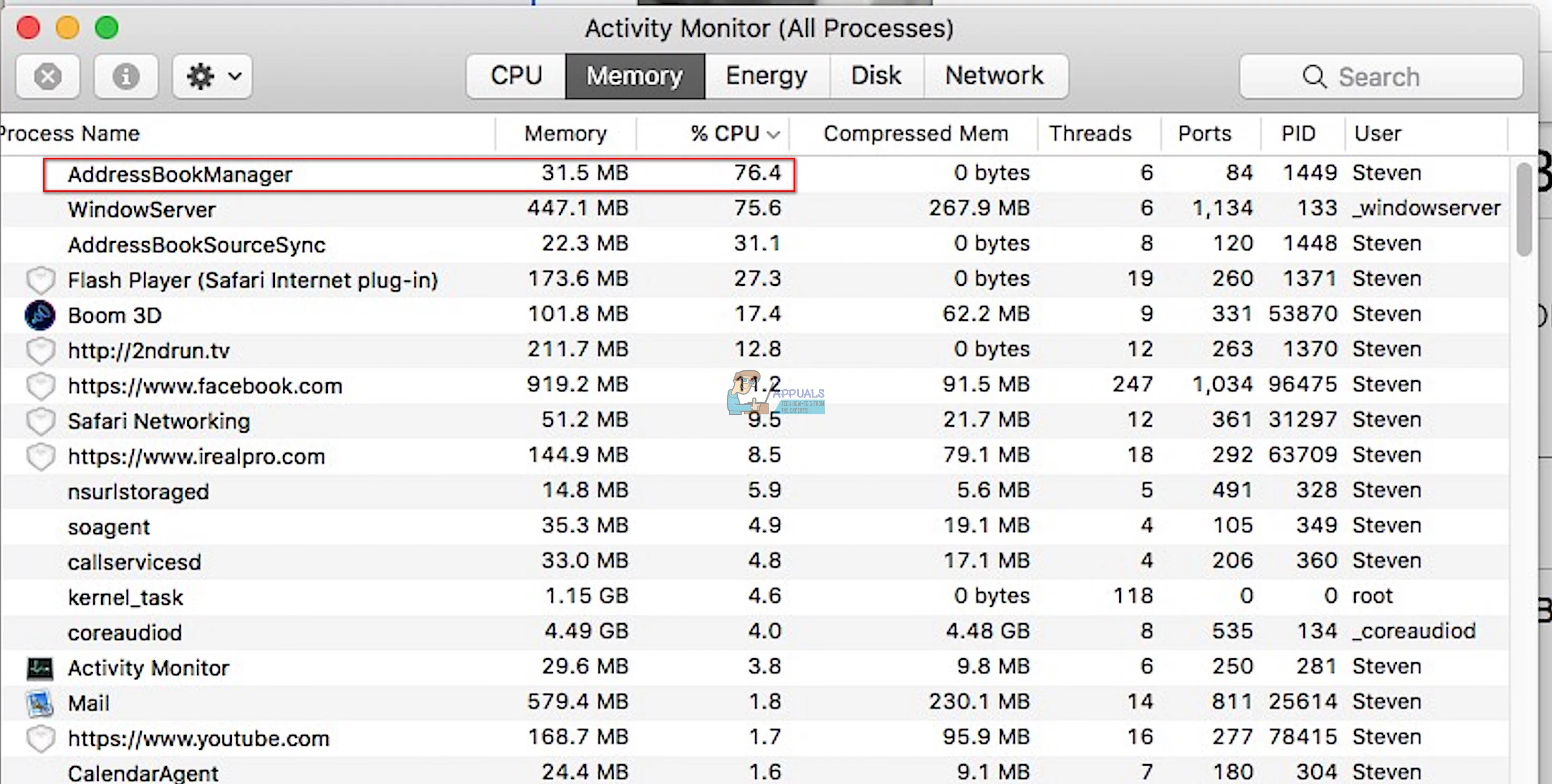
Если вы столкнулись с проблемой медленной работы Mac, связанной с AddressBookSourceSync, есть несколько способов ее решения:
1. Завершение процесса AddressBookSourceSync в Activity Monitor.
Activity Monitor позволяет отслеживать все выполняемые процессы на вашем Mac. Чтобы отключить AddressBookSourceSync, выполните следующие действия:
- Откройте папку «Applications» и выберите папку «Utilities». Затем запустите Activity Monitor.
- В верхней панели выберите вкладку «CPU».
- Найдите процесс «AddressBookSourceSync» в списке процессов. Щелкните по нему правой кнопкой мыши и выберите «Quit» (Завершить).
- Подтвердите действие, нажав «Force Quit» (Принудительно завершить).
После завершения процесса AddressBookSourceSync проверьте, улучшилась ли производительность.
2. Запрет запуска AddressBookSourceSync при входе в систему.
Если вы хотите полностью отключить AddressBookSourceSync, чтобы он не запускался при входе в систему, выполните следующие действия:
- Откройте папку «Applications» и выберите папку «Utilities». Затем запустите «Activity Monitor».
- В верхней панели выберите вкладку «CPU».
- Найдите процесс «AddressBookSourceSync» в списке процессов. Запомните или запишите его путь.
- Откройте «System Preferences» (Настройки системы) и выберите «Users & Groups» (Пользователи и группы).
- В правой части окна выберите вкладку «Login Items» (Элементы входа).
- Найдите процесс «AddressBookSourceSync» в списке и выберите его. Затем нажмите на значок «-«.
- Проверьте, что процесс больше не отображается в списке «Login Items» (Элементы входа).
- Перезагрузите компьютер, чтобы изменения вступили в силу.
После выполнения этих действий, AddressBookSourceSync не будет запускаться при входе в систему, а это может помочь улучшить производительность Mac.
Учитывайте, что отключение AddressBookSourceSync может повлиять на функциональность приложения Address Book и синхронизацию контактов.
Важно: перед внесением изменений в систему рекомендуется создать резервную копию данных и быть осторожным при внесении изменений в системные настройки.
Очистка и оптимизация базы данных AddressBookSourceSync
Для устранения проблемы с медленной работой Mac, связанной с AddressBookSourceSync, можно провести очистку и оптимизацию базы данных этого приложения. AddressBookSourceSync отвечает за синхронизацию контактов между различными устройствами и сервисами.
Очистка базы данных AddressBookSourceSync позволяет удалить устаревшие, дублирующиеся или неверные контакты, а также исправить ошибки в базе данных. Оптимизация базы данных улучшает производительность приложения и уменьшает нагрузку на систему.
Процесс очистки и оптимизации базы данных AddressBookSourceSync осуществляется следующим образом:
- Запуск приложения «Контакты». Откройте приложение «Контакты» на вашем Mac.
- Выделение всех контактов. В левой панели приложения выберите «Все контакты», чтобы выделить все контакты в базе данных.
- Удаление дубликатов. В меню «Контакты» выберите пункт «Карточка» и затем «Найти дубликаты». AddressBookSourceSync найдет и отобразит все дубликаты контактов. Выберите необходимые дубликаты и удалите их, нажав на кнопку «Удалить».
- Проверка и исправление ошибок. В меню «Контакты» выберите пункт «Карточка» и затем «Проверить контакты на ошибки». AddressBookSourceSync выполнит проверку базы данных на наличие ошибок и предложит исправление найденных проблем.
- Оптимизация базы данных. В меню «Контакты» выберите пункт «Файл» и затем «Оптимизировать базу данных AddressBookSourceSync». Это позволит провести оптимизацию базы данных приложения для улучшения производительности и работы с контактами.
После проведения всех вышеуказанных шагов база данных AddressBookSourceSync будет очищена от ненужных контактов и исправлена от возможных ошибок. В результате ваш Mac должен начать работать быстрее и более эффективно с приложением «Контакты».
Однако, перед проведением каких-либо изменений с базой данных, рекомендуется создать резервную копию контактов или системы в целом, чтобы избежать потери данных в случае возникновения непредвиденных ситуаций.
Обновление операционной системы и программ
Для обновления операционной системы на Mac откройте меню «Приложения» и выберите «Системные настройки». Затем перейдите в раздел «Обновление ПО» и нажмите на кнопку «Обновить сейчас». Mac автоматически проверит наличие доступных обновлений и предложит их установить. Следуйте инструкциям на экране и дождитесь завершения процесса обновления.
Кроме того, рекомендуется регулярно обновлять все установленные программы, включая браузеры, антивирусное ПО и другие приложения. Обновления могут содержать исправления ошибок, улучшенную производительность и новые функции, которые могут помочь вам повысить общую эффективность работы Mac.
Необходимо также обратить внимание на наличие драйверов и обновлений для внешних устройств, связанных с Mac. Новые версии драйверов могут решить проблемы совместимости и повысить производительность системы.
Обновление операционной системы и программ является важным шагом в поддержании производительности вашего Mac и устранении проблем, вызванных AddressBookSourceSync. Регулярные проверки наличия обновлений и актуализация вашей системы помогут сохранить ее работоспособность и эффективность.
Дополнительные рекомендации по оптимизации работы Mac
В дополнение к решению проблемы с медленной работой Mac, вызванной AddressBookSourceSync, есть еще несколько рекомендаций, которые могут помочь оптимизировать работу вашего устройства и улучшить его производительность.
- Освободите место на жестком диске: Удалите ненужные файлы и программы, освободив место на жестком диске. Полный диск может снизить скорость работы Mac.
- Обновите операционную систему: Регулярно проверяйте наличие обновлений для вашей версии Mac OS. Обновления могут включать исправления ошибок и улучшения производительности.
- Закройте лишние приложения: Закрывайте неиспользуемые программы, особенно те, которые потребляют большое количество ресурсов процессора или памяти.
- Перезапустите Mac: Перезагрузка может помочь освободить ресурсы и устранить временные сбои в работе системы.
- Избегайте автозапуска приложений: Отключите автоматический запуск приложений при включении Mac. Это позволит ускорить загрузку системы.
- Очистите кэш и временные файлы: Удалите кэши и временные файлы, которые могут накапливаться с течением времени и занимать ценное место на диске.
- Оптимизируйте параметры энергосбережения: Установите оптимальные настройки энергосбережения, чтобы минимизировать использование ресурсов при работе Mac.
- Отключите визуальные эффекты: Выключите ненужные визуальные эффекты, такие как анимации, прозрачность и фоновые изображения, чтобы ускорить работу Mac.
При следовании этим дополнительным рекомендациям вы сможете оптимизировать работу вашего Mac и повысить его производительность. Если проблемы с медленной работой сохраняются, рекомендуется обратиться за поддержкой к специалистам Apple или заменить устаревшие компоненты, если это необходимо.

